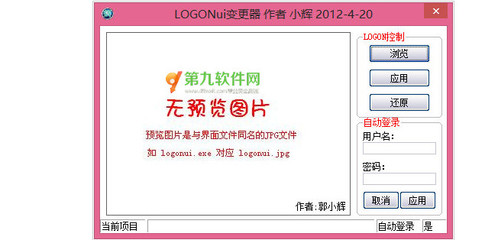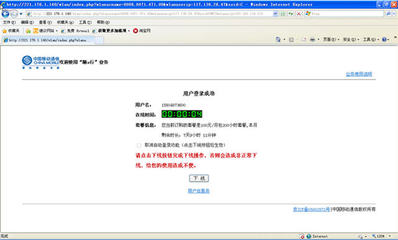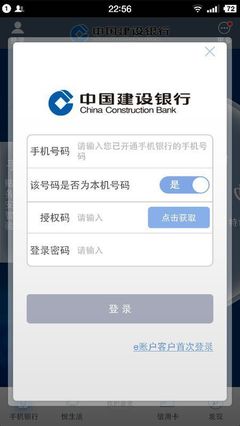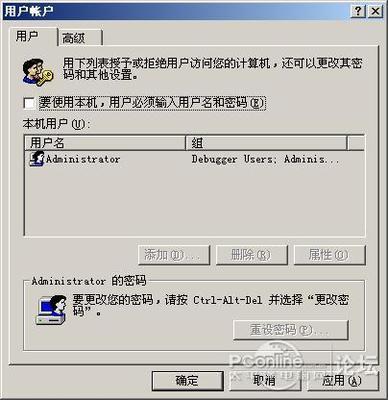相信有很多小伙伴用笔记本能连上CMCC,但是用浏览器打开网页的时候却不能显示登录界面,那遇到这样的情况该怎么办呢?小编就遇到了一次,最后顺利解决,小伙伴们就跟着小编的步骤进行设置。
笔记本能连接上CMCC,但是打开网页没有登录界面――工具/原料CMCC账号笔记本能连接上CMCC,但是打开网页没有登录界面――方法/步骤
笔记本能连接上CMCC,但是打开网页没有登录界面 1、
首先要确定你的电脑能连接上CMCC,这里小编连接的是CMCC-family,如图所示
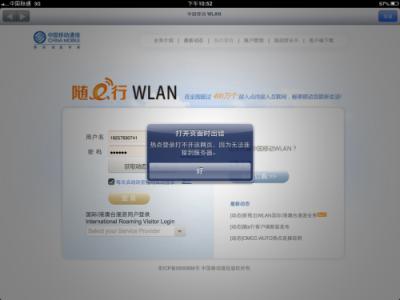
笔记本能连接上CMCC,但是打开网页没有登录界面 2、
接着点击打开【打开网络和共享中心】,如图所示
笔记本能连接上CMCC,但是打开网页没有登录界面 3、
接着系统会弹出【网络和共享中心】的界面,找到右边的【无线网络连接】,如图所示,点击该选项
笔记本能连接上CMCC,但是打开网页没有登录界面 4、
接下来在弹出的【无线网络连接状态】对话框中点选【属性】,如图所示;
笔记本能连接上CMCC,但是打开网页没有登录界面_cmcc登陆界面
笔记本能连接上CMCC,但是打开网页没有登录界面 5、
然后电脑会弹出【无线网络联=连接属性】对话框,在该对话框中双击选择【Internet协议版本4(TCP/IPv4)】,如图所示
笔记本能连接上CMCC,但是打开网页没有登录界面 6、
接着在【Internet协议版本4(TCP/IPv4)属性】对话框中选择【自动获得IP地址】和【自动获得DNS服务器地址】;最后在打开浏览器试试,小编是成功的显示了CMCC登录界面的。
笔记本能连接上CMCC,但是打开网页没有登录界面 7、
希望该经验能帮到你,如果你觉得有帮助就为我投一票吧。
 爱华网
爱华网